நூலாசிரியர்:
John Stephens
உருவாக்கிய தேதி:
26 ஜனவரி 2021
புதுப்பிப்பு தேதி:
1 ஜூலை 2024
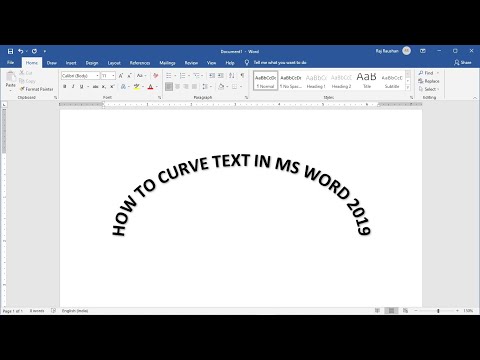
உள்ளடக்கம்
மைக்ரோசாஃப்ட் வேர்ட் பொதுவாக பொதுவான உரை ஆவணங்கள் மற்றும் கோப்புகளை பிற பணிகளுக்காக திருத்துவதற்கும் திருத்துவதற்கும் பயன்படுத்தப்படுகிறது. எவ்வாறாயினும், எங்கள் உரை கோப்புகளை மிகவும் கவர்ச்சிகரமானதாக மாற்றுவதற்கு கலை வடிவமைப்புகளை உருவாக்க வேர்டைப் பயன்படுத்தலாம் என்பது உங்களுக்குத் தெரியுமா? உரையை இன்னும் தெளிவானதாக மாற்ற சில "உதவிக்குறிப்புகள்" உள்ளன, இதில், உரையை சுருட்டுவது ஆவணம் மிகவும் வித்தியாசமாக இல்லை, ஆனால் இன்னும் கவர்ச்சிகரமானதாக இருக்கும்.
படிகள்
பகுதி 1 இன் 2: புதிய ஆவணத்தை உருவாக்குதல் அல்லது இருக்கும் கோப்பைத் திறத்தல்
மைக்ரோசாஃப்ட் வேர்டைத் திறக்கவும். தொடக்க மெனுவைத் திறக்க டெஸ்க்டாப்பின் கீழ் இடது மூலையில் உள்ள தொடக்க பொத்தானை அல்லது கோளத்தைக் கிளிக் செய்க. மெனுவிலிருந்து “அனைத்து நிரல்களையும்” தேர்ந்தெடுத்து இங்கே பட்டியலிடப்பட்டுள்ள மைக்ரோசாஃப்ட் ஆபிஸ் கோப்புறையைத் திறக்கவும். கோப்புறையின் உள்ளே, மைக்ரோசாஃப்ட் வேர்ட் குறுக்குவழி ஐகானைக் காண்பீர்கள்.

புதிய ஆவணங்களை உருவாக்கவும். எம்எஸ் வேர்ட் திறந்ததும், எம்எஸ் வேர்ட் சாளரத்தின் மேல் இடது மூலையில் உள்ள "கோப்பு" தாவலைக் கிளிக் செய்து, புதிய உரை ஆவணத்தை உருவாக்க கீழ்தோன்றும் மெனுவிலிருந்து "புதியது" என்பதைத் தேர்ந்தெடுக்கவும்.
ஆவணத்தைத் திறக்கவும். நீங்கள் ஏற்கனவே இருக்கும் வேர்ட் ஆவணத்தைத் திருத்த விரும்பினால், கீழ்தோன்றும் மெனுவிலிருந்து “திற” என்பதைத் தேர்ந்தெடுத்து, நீங்கள் திருத்த விரும்பும் ஏற்கனவே உள்ள ஆவணக் கோப்பைத் தேர்ந்தெடுக்கவும். விளம்பரம்
பகுதி 2 இன் 2: வளைக்கும் கடிதங்கள்

சொல் கலையைச் செருகவும். MS வேர்ட் சாளரத்தின் மேல் இடது மூலையில் உள்ள “செருகு” மெனு தாவலைக் கிளிக் செய்து, ரிப்பனின் மேற்புறத்தில் உள்ள “வேர்ட் ஆர்ட்” பொத்தானைத் தேர்ந்தெடுக்கவும்.- கீழ்தோன்றும் பட்டியலில் இருந்து நீங்கள் பயன்படுத்த விரும்பும் வடிவமைப்பைத் தேர்ந்தெடுக்கவும். நீங்கள் வேர்ட் ஆர்ட் பொத்தானைக் கிளிக் செய்த பிறகு இந்த பட்டியல் தோன்றும்.
உரையை உள்ளிடவும். உங்கள் வேர்ட் ஆவணத்தில் தோன்றும் உரை பெட்டியில் நீங்கள் வளைக்க விரும்பும் எந்த வார்த்தைகளையும் தட்டச்சு செய்க.

வளைந்த கடிதங்கள். ரிப்பனில் உள்ள வேர்ட் ஆர்ட் ஸ்டைல்களின் செங்குத்து குழுவிற்கு அடுத்ததாக நீல ஒளிரும் "ஏ" ஐகானுடன் "உரை விளைவுகள்" பொத்தானைக் கிளிக் செய்க. கீழ்தோன்றும் மெனுவிலிருந்து “உருமாற்றம்” என்பதைத் தேர்வுசெய்து, இயற்கை பாப்-அப் மெனுவில் “பின்தொடர் பாதை” என்பதைத் தேர்வுசெய்க. நீங்கள் இப்போது உருவாக்கிய வேர்ட் ஆர்ட் சுருண்டுவிடும்.
வளைவு சரிசெய்தல். வேர்ட்ஆர்ட் சட்டகத்திற்கு அடுத்துள்ள ஊதா செங்குத்து புள்ளியைக் கிளிக் செய்து, உரையின் வளைவை சரிசெய்ய திரை முழுவதும் இழுக்கவும்.
- நீங்கள் 180 முதல் 360 டிகிரி வரை வளைவை சரிசெய்யலாம்.
ஆவணத்தை சேமிக்கவும். நீங்கள் விரும்பிய கோணத்தில் உரையை சுருட்டிய பிறகு, மீண்டும் "கோப்பு" தாவலைக் கிளிக் செய்து, நீங்கள் செய்த மாற்றங்களைச் சேமிக்க, கீழ்தோன்றும் மெனுவிலிருந்து "சேமி / சேமி" என்பதைத் தேர்வுசெய்க. டாக் கோப்பில். விளம்பரம்



